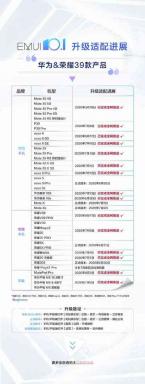כיצד לתקן לצערנו Google Assistant הפסיק לעבוד ולהתרסק שגיאה בכל טלפון?
טיפים וטריקים של Android / / August 05, 2021
Google Assistant, אפליקציה מבוססת בינה מלאכותית היא דרך נהדרת לבצע דברים בעזרת פקודות קוליות בלבד. זה יכול להיות כל דבר מהגדרת אזעקה או התקשרות או שליחת הודעות למישהו והעוזר של גוגל יהיה הגב שלך בכל עת. היכן שהוא מגיע כתכונה במכשירים רבים, יצרני סמארטפונים רבים מציבים אותו כמכשירי נפח בסמארטפונים שלהם ואחרים דורשים הורדה מהירה מחנות Google Play. למרות שגוגל תומכת באפליקציה ומוודאת שהיא עובדת כל הזמן ללא כל טרחה, יתכן וראית בעיה זו או אחרת איתה או טכנית כל אפליקציה שהתקנת. הבעיות הנפוצות ביותר הן הבעיה של- Google Assistant הפסיק לעבוד והוא צריך לפתור בעיות. להלן מספר פתרונות לבעיה זו בה אתה יכול להשתמש.

תוכן עניינים
- 1 לשים סוף לאפליקציה
- 2 כוח לעצור את האפליקציה
- 3 השבת את זה
- 4 נקה מטמון ונתונים
- 5 הפעל מחדש את המכשיר
- 6 הסר והתקן אותו מחדש
לשים סוף לאפליקציה
זה לא מדע רקטות. אם אתה מתבונן בבעיות כלשהן עם Google Assistant, הצבתו אל הארון בוודאי תפתור את הבעיה. אינך מסיר את ההתקנה של האפליקציה אלא פשוט מכבה אותה. בשלב הבא, אתה יכול פשוט לפתוח את האפליקציה ולבדוק אם השיטה עבדה במקרה שלך או לא.
כוח לעצור את האפליקציה
אם סגירת אפליקציה כראוי לא תגרום להטבות, הגיע הזמן לעצור את האפליקציה, aka Google Assistant. התהליך מפסיק לפתע אפליקציה לעבוד בטלפון שלך מבלי לשמור כל עבודה שלא נשמרה. שיטה זו נזכרת פשוט כדי לתקן כל שגיאת קריסה בטלפון שלך מתישהו או אם האפליקציה קפואה או אינה מגיבה וכו '. אתה צריך לבקר הגדרות >> אפליקציות >> Google Assistant, חפש והקש עליו 'Google Assistant' ולבסוף, לחץ על כפתור 'כוח עצור'.
השבת את זה
זה מוגבל לאלה שיש להם אפליקציית Google Assistant מותקנת מראש. אם יש לך את זה ואתה מתמודד עם בעיות שבהן הוא קורס בדרך כלל או לעיתים קרובות, עבור אל הגדרות >> אפליקציות ולחפש עוזר גוגל היישום המופיע כאן ולבסוף, לחץ על 'השבתכפתור '. אם אפליקציה זו לא הייתה מגיעה כ- bloatware, היית מקבל את האפשרות להשבית את האפליקציה.
נקה מטמון ונתונים
יישומים אוספים מטמון ונתונים כל הזמן כשהם נמצאים בשימוש. קבצי מטמון מזרזים את העיבוד בעוד שנתוני האפליקציה שומרים את כל המידע האחר שהאפליקציה תדרוש כדי לשמור על פעולתו החלקה. זוהי בעיה נפוצה בקבצי מטמון שהמערכת מחליפה אותה וגורמת לקבצים להשחית את עצמם או אפילו באג בגלל וירוסים או תוכנות זדוניות חיצוניות כאשר הם מחוברים לאינטרנט או בגלל אפליקציית XYZ כלשהי המותקנת. ניקוי המטמון והנתונים יכול למנוע בעיות רבות ושגיאות קריסה הן אחת מהן, אז מדוע לא להשתמש בשיטה זו כדי לפתור אותן.
- כדי לנקות את המטמון והנתונים, צלול אל ה- הגדרות כלי בטלפון שלך.
- גלול ומצא אפליקציות ולחץ עליו.
- אתה צריך לחפש עוזר גוגל ואז הקש על אחסון מתחת לאפליקציה.
- לחץ על 'נקה מטמון' ו 'נקה נתונים'.
הפעל מחדש את המכשיר
זהו המדד הנפוץ ביותר שמשתמש אנדרואיד ינקוט בכל פעם שאפליקציה קורסת באופן פתאומי או כל הזמן וכו '. על ידי כיבוי המכשיר, אתם למעשה מניחים את הטלפון למנוחה, כל המשאבים שאותם אגרו תהליכי רקע וחזית שונים הם כעת בחינם. ברגע שאתה מפעיל את הטלפון, זה בעצם לוח נקי שבו אתה יכול להשתמש כדי לפתוח אפליקציות כגון Google Assistant במקרה זה שגרם לבעיות בהתחלה. כמו כן, שיטת האתחול עובדת בצורה מבריקה על ידי תיקון כל תקלה טכנית או באגים זמניים שזו דרך נהדרת להימלט מבעיות מלכתחילה.
הסר והתקן אותו מחדש
שיטה מסוימת זו פועלת אם האפליקציה כגון Google Assistant (במקרה זה) אינה תוכנות נפח אלא אפליקציה שהורדת. שיטה זו יכולה לפתור הרבה בעיות כמו אפליקציה שמתרסקת בפתאומיות או שלמרבה הצער Google Assistant הפסיק לעבוד וכן הלאה. אתה מוחק לחלוטין את האפליקציה ממכשירך על ידי הסרת ההתקנה באמצעות הגדרות >> אפליקציות >> Google Assistant >> הסר התקנה.
הדבר הבא שאתה עושה הוא להתקין מחדש וזה חייב לעבוד כמו שצריך. תוכל למצוא את האפליקציה המופיעה בחנות Google Play בה אתה צריך להוריד ולהתקין אותה. אם זה לא עובד, נסה להשתמש באפשרות המשוב ושלח את השגיאה שאתה מקבל לגוגל לבדיקה, אך שים לב שהתהליך עשוי לקחת זמן מה.
עם ניסיון של יותר מ -4 שנים המשתרע על ז'אנרים שונים תחת כתיבת תוכן, אדיל הוא גם מטייל נלהב וחובב סרטים ענק. אדיל הוא הבעלים של אתר טכנולוגי והוא נרגש מסדרות טלוויזיה כמו ברוקלין תשע-תשע, נרקוס, HIMYM, ושובר שורות.